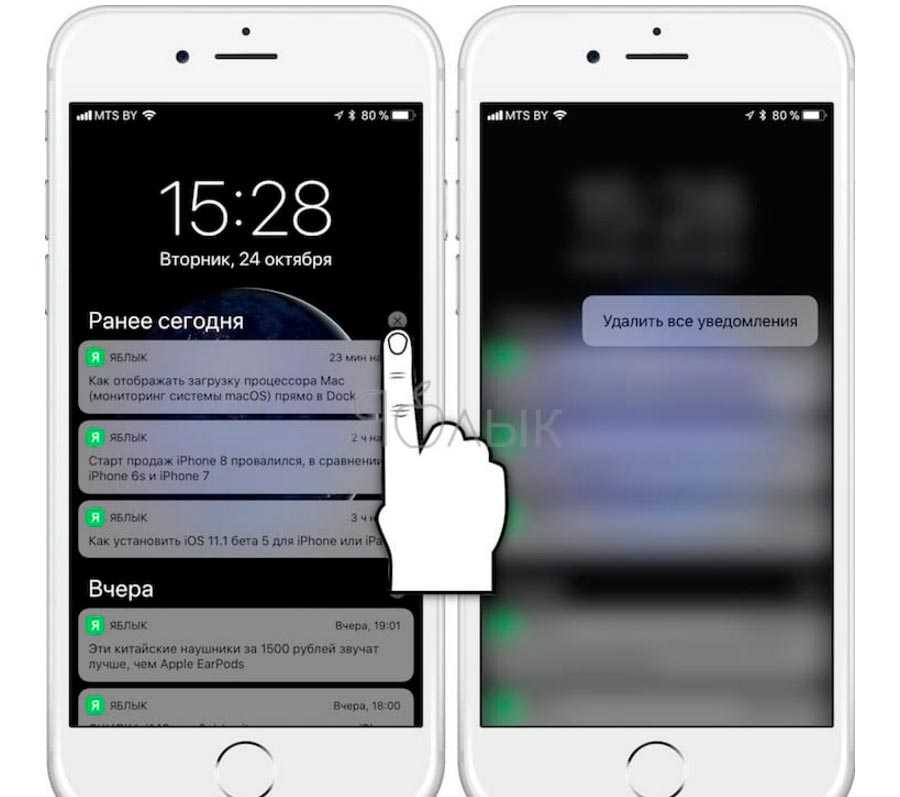Если вы не можете получать или отправлять сообщения при использовании устройств iPhone, iPad или iPod touch
Узнайте, что делать, если при отправке сообщения отображается предупреждение или если вы не можете отправлять или получать сообщения.
Первоочередные действия
- Перезапустите устройство:
- Проверка сетевого подключения. Для отправки сообщения iMessage или MMS требуется подключение к сотовой сети передачи данных или сети Wi-Fi. Для отправки сообщения SMS требуется подключение к сотовой сети. Если включена функция «Вызовы по Wi-Fi», сообщения SMS можно отправлять через сеть Wi-Fi.
- Обратитесь к оператору сотовой связи, чтобы узнать, поддерживает ли он отправку сообщений нужного вам типа (например, MMS или SMS).
- Если вы пытаетесь отправлять групповые сообщения MMS с устройства iPhone, выберите «Настройки» > «Сообщения» и включите функцию «Сообщения MMS». Если на iPhone не отображается параметр «Сообщения MMS» или «Сообщения групп», обратитесь к своему оператору сотовой связи.
- Убедитесь, что на устройстве достаточно места для приема изображений и видео.
- Убедитесь, что номер телефона или адрес электронной почты получателя указан верно.
Если вам по-прежнему требуется помощь, найдите свою проблему и ее решение ниже.
![]()
Если отображается красный восклицательный знак
Если при попытке отправить сообщение отображаются и уведомление «Не доставлено», выполните следующие действия.
- Проверьте сетевое подключение.
- Нажмите , а затем — «Повторить».
- Если отправить сообщение по-прежнему не удается, нажмите , а затем — «Отправить как SMS/MMS». За сообщения может взиматься плата. За дополнительной информацией обратитесь к оператору.
![]()
![]()
Если отображается зеленое облачко сообщения
Если сообщение отображается в зеленом облачке, а не в голубом, оно было отправлено с помощью MMS/SMS, а не iMessage. Для этого есть несколько причин:
- У адресата сообщения нет устройства Apple.
- Служба iMessage отключена на вашем устройстве или на устройстве получателя. Чтобы проверить, включена ли служба iMessage на вашем устройстве, выберите «Настройки» > «Сообщения» > iMessage.
- Служба iMessage временно недоступна на вашем устройстве или на устройстве получателя.
![]()
Если вы получаете сообщения на одном устройстве, но не получаете на другом
Если у вас есть iPhone и другое устройство iOS, такое как iPad, в настройках iMessage для получения и отправки сообщений может быть указан идентификатор Apple ID, а не номер телефона. Чтобы проверить, настроен ли номер телефона для отправки и получения сообщений, выберите «Настройки» > «Сообщения» и нажмите «Отправка/прием».
Если ваш номер телефона не отображается, вы можете связать номер iPhone со своим идентификатором Apple ID, чтобы отправлять и получать сообщения iMessage со своего номера телефона. Также можно настроить функцию «Переадресация», чтобы отправлять и получать сообщения MMS и SMS на всех устройствах Apple.
Проблемы с отправкой групповых сообщений
Если вы в групповом сообщении и перестали получать сообщения, проверьте, не вышли ли вы из разговора. Откройте программу «Сообщения» и нажмите групповое сообщение. Вывод сообщения «Вы покинули разговор» означает, что вы либо вышли из разговора, либо были удалены из группового сообщения. Повторно присоединиться к групповому сообщению можно только в случае, если вас добавит кто-либо из участников.
Чтобы начать новое групповое сообщение:
- Откройте приложение «Сообщения» и нажмите кнопку «Создать» , чтобы написать сообщение.
- Укажите номера телефонов или адреса электронной почты своих контактов.
- Введите сообщение и нажмите кнопку «Отправить» .
При возникновении других проблем с групповым сообщением может потребоваться удаление существующего разговора и создание нового. Чтобы удалить групповое сообщение:
- Откройте программу «Сообщения» и найдите разговор, который требуется удалить.
- Смахните влево на разговоре.
- Нажмите кнопку «Удалить».
После удаления восстановить сообщение невозможно. Если требуется сохранить части сообщения, делайте снимки экрана. Чтобы сохранить вложение из сообщения, нажмите и удерживайте его, затем выберите «Еще» и «Сохранить».
Как сделать СМС-рассылку с айфона
После открытия встроенного приложения «Сообщения» нужно нажать на иконку, чтобы появилось поле для нового письма. В поле «Адресат» жмут на «Контакты» и отмечают галочками всех пользователей, для которых предназначается информация. После набора текста кликают на «Отправить».
При необходимости нескольких массовых рассылок все контакты добавляют в группу, а при создании СМС ее выбирают в поле «Адрес». Для создания заходят в приложение «Контакты», выбирают подраздел «Группы», создают новую и вносят в нее всех нужных пользователей.
Важно! Не стоит забывать, что отправка СМС происходит не бесплатно. Оплата взимается в соответствии с тарифным планом за каждое отосланное письмо
Не отправляются только некоторые сообщения
Сложности с отправкой многострочных эсэмэсок чаще всего возникают из-за автоматического преобразования объемных текстовых сообщений (SMS) в мультимедийные (MMS). Запрета подобных превращений во встроенных приложениях СМС на Андроид обычно нет.
Если это создает вам неудобства, используйте альтернативу с расширенным функционалом из Google Play, например, Handcent Next SMS-Text w/ MMS или любую другую программу, где есть возможность разбивать эсэмэски на части и отправлять их отдельно.
Вторая причина невозможности отослать конкретное сообщение – это присутствие в тексте определенных стоп-слов из неких «секретных баз» мобильного оператора. Или комбинация латинских и кириллических символов. Абсурдно, но не исключено.
Что делать, когда не отправляются СМС
Первым делом откройте приложение Сообщения, а в нем выберите беседу с интересующим абонентом. Если справа от СМС отображается красный кружок с восклицательным знаком, то СМСка не дошла до получателя. Первым делом нужно убедиться в том, что отправить смс мешают не стандартные причины:
- Отсутствует сигнал. Если Айфон не ловит сеть, то остается лишь найти место, где будет хороший прием сигнала. Иначе проблему не решить;
- Плохое качество связи — отображается единственный «кружочек» или надпись «Поиск сигнала». Проблема решается таким же способом, как и в первом случае;
- Вышла из строя СИМка. Такое возможно, если Вы слишком долго не пополняли счет и оператор прекратил ее обслуживание. Также это могла быть физическая поломка в результате повреждения контактов. А может она просто отошла и нужно откорректировать ее положение в гнезде.
- Порой Айфон не отправляет уведомления, когда отключен номер получателя. Это может произойти в связи со сменой номера или его отключением оператором мобильной связи;
- На смарфтоне включен режим «Полета», при котором все подключения становятся недоступными. По этой причине отправить СМС будет невозможно, пока Вы не отключите его. Для отключения режима нужно провести пальцем от нижней части дисплея, после чего появится Пункт управления. Если на нем светится икона с самолетиком, то нужно нажать на нее пальцем.
- В некоторых случаях помогает перезагрузка девайса. Для этого нужно единовременно нажать и удерживать клавишу питания, а также Домой до того момента, пока на экране не отобразится фирменный логотип. После перезапуска попробуйте повторно отправить СМС.
Как отправить СМС, а не iMessage с айфона
Как отправить СМС, а не iMessage с айфона? Все текстовые сообщения по умолчанию отправляются через мессенджер по интернету, особенно если не отключена опция «Не использовать аймесседж».
Почему не работает вибрация на айфоне — что делать
Программа синхронизируется со всеми устройствами, находящимися под единым идентификационным номером (Apple ID). При доставке абоненту под текстом появляется надпись «доставлено», а если включен дополнительный функционал, то и «прочитано». При отсутствии доступа к беспроводным сетям оно отправляется как стандартное СМС. Для осуществления процедуры проходят путь:
- Из меню «Регулировка» переходят в «Сообщения».
- В них отыскивается подпункт «Отправить как СМС».
При отсутствии интернета смартфон самостоятельно отправит информацию, но с задержкой до 15 минут. Особенность связана с правилами ожидания появления беспроводной связи. Чтобы не ждать указанное время, достаточно щелкнуть по самому письму, выбрать в появившемся окне пункт «Отправить как СМС». Сообщение изменит цвет на зеленый с синего, то есть перейдет в разряд обычных текстов, прибывших через СМС центр на айфоне.
Важно! Иногда возникает вопрос, как переключить СМС на iMessage на айфоне? Для этого надо провести действие в том же порядке, что и для сообщений, но вместо «Отправить как СМС» активизировать мессенджер. Отправка СМС, а не сообщений через мессенджер
![]() Отправка СМС, а не сообщений через мессенджер
Отправка СМС, а не сообщений через мессенджер
Удалите некоторые сообщения в iMessage
Если в приложении «Сообщения» есть много фотографий и видео, это может немного замедлить работу. Или вовсе привести к тому что iMessage перестанет работать, из-за нехватки места.
Чтобы удалить сообщения, вы можете пролистывать справа налево сообщение в списке «Сообщения» и выбрать «Удалить». Или вы можете нажать кнопку «Изменить» в верхнем левом углу и таким образом удалить сообщения.![]()
Кроме того, в Настройках > Сообщения автоматически добавляются новые сообщения об удалении через 30 дней. Найдите журнал сообщений и нажмите «Оставить сообщения» – вы можете выбрать «Навсегда», 1 год или 30 дней. Прежде чем вы решите удалить сообщения через 30 дней, убедитесь, что вы не собираетесь потерять важные сообщения!
Пока вы здесь, вы также можете изменить свои настройки, чтобы отправлять изображения с низким разрешением, которые занимают меньше места. Перейдите в «Настройки»> «Сообщения» и включите режим низкого качества изображения. (Это последний вариант, расположенный в нижней части страницы.)
Как исправить проблему на iPhone 4, 5, 6, 7, SE
Не набрасывайтесь на все варианты сразу. Пробуйте их поочередно, после каждого шага пытайтесь снова отослать месседж.
В приложении iMessage нажмите на текст, который не отправляется (он имеет синий фон) и в появившемся меню действий следует тапнуть пальцем по пункту «Отправить … SMS…»:
![]()
Вдруг не сработает, значит необходимо открыть настройки и перейти в раздел сообщений. В первую очередь, деактивируйте айМесседж. Если и это не поможет, тогда включаем режим отправки как СМС для тех случаев, когда iMessage не может выполнять свои функции:
![]()
Когда у Вас несколько устройств Apple (планшет, ноутбук), и они привязаны к Айфону, то есть вероятность, что в параметрах допускается возможность отправлять SMS с этих гаджетов. Функция неплохая, но порой именно её активность является причиной проблемы. Поэтому, открываем настройки сообщений (как в предыдущих инструкциях), переходим в параметры переадресации и отключаем все разрешения для подключенных девайсов:
![]()
Полезный контент:
Почему iPhone не отправляет SMS-сообщения
Ниже мы подробно рассмотрим список основных причин, которые и могут вызвать проблемы при отправке SMS-сообщений.
Причина 1: Отсутствие сотового сигнала
Прежде всего, следует исключить плохое покрытие или полное отсутствие сотового сигнала
Обратите внимание на верхний левый угол экрана iPhone – если в шкале качества сотовой связи отсутствуют заполненные деления или их очень мало, следует попробовать найти зону, где качество сигнала лучше
![]()
Причина 2: Нехватка денежных средств
Сейчас многие бюджетные безлимитные тарифы не включают в себя пакет SMS, в связи с чем каждое отправленное сообщение тарифицируется отдельно. Проверьте баланс — вполне возможно, что на телефоне попросту не хватает денег для доставки текста.
![]()
Причина 3: Неправильный номер
Сообщение не будет доставлено в том случае, если номер получателя указан неверно. Проверьте правильность номера и, при необходимости, внесите коррективы.
Причина 4: Сбой в работе смартфона
Смартфон, как и любое другое сложное устройство, может периодически давать сбой в работе. Поэтому, если вы заметили, что Айфон работает некорректно и отказывается доставлять сообщения, попробуйте его перезагрузить.
![]()
Подробнее: Как перезагрузить iPhone
Причина 5: Настройки отправки SMS
Если вы отправляете сообщение другому пользователю iPhone, то при наличии у вас интернет-соединения оно будет отправлено как iMessage. Однако, если данная функция у вас недоступна, следует убедиться, что в параметрах iPhone активирована передача текста в виде SMS.
- Для этого откройте настройки и выберите раздел «Сообщения».
![]()
В открывшемся окне проверьте, чтобы у вас был активирован пункт «Отправка как SMS». При необходимости, внесите изменения и закройте окно настроек.
![]()
Причина 6: Сбой в настройках сети
Если в настройках сети возник сбой, его поможет устранить процедура сброса.
- Для этого откройте настройки, а затем перейдите в раздел «Основные».
![]()
В нижней части окна выберите пункт «Сброс», а затем тапните по кнопке «Сбросить настройки сети». Подтвердите начало данной процедуры и подождите ее окончания.
![]()
Причина 7: Неполадки на стороне оператора
Вполне возможно, что проблема вызвана вовсе и не смартфоном, а состоит на стороне оператора сотовой связи. Просто попробуйте позволить оператору, обслуживающему ваш номер, и уточнить, чем может быть вызвана неполадка с доставкой СМС. Может оказаться, что она возникла в результате проведения технических работ, по окончании которых все придет в норму.
Причина 8: Неисправность SIM-карты
Со временем SIM-карта может выйти из строя, при этом, например, вызовы и интернет будут работать нормально, но при этом сообщения перестанут отправляться. В этом случае вам стоит попробовать вставить симку в любой другой телефон и уже с него проверить, отправляются сообщения или нет.
![]()
Причина 9: Сбой в работе операционной системы
Если проблемы возникли в работе операционной системы, стоит попробовать полностью ее переустановить.
- Для начала подключите Айфон к компьютеру с помощью USB-кабеля и запустите программу iTunes.
-
Далее вам потребуется ввести гаджет в DFU (специальный аварийный режим работы iPhone, при котором не загружается операционная система).
Подробнее: Как ввести iPhone в режим DFU
- Если переход в данный режим будет выполнен верно, iTunes сообщит об обнаруженном устройстве, а также предложит запустить процедуру восстановления. После запуска программа начнет загружать свежую прошивку для Айфона, а затем автоматически перейдет к удалению старой версии iOS и установке новой. Во время выполнения данной процедуры категорически не рекомендуется отключать смартфон от компьютера.
Надеемся, с помощью наших рекомендаций вы оперативно сможете решить проблему с отправкой SMS-сообщений на iPhone.
Мы рады, что смогли помочь Вам в решении проблемы.
Опишите, что у вас не получилось.
Наши специалисты постараются ответить максимально быстро.
iMessage не отправляются, когда со связью все в порядке
Иногда iMessage просто не хочет отправлять сообщения, даже несмотря на то, что с сетью все нормально. Прежде чем грешить на смартфон, проверьте страничку состояния и работы сервисов Apple (здесь) , чтобы убедиться, что iMessage работает в штатном режиме.
Если iMessage работает, а ваши сообщения не отправляются, пришло время попробовать пару других решений.
1. Убедитесь, что функция «Отправить как SMS» включена в Настройках > Сообщения. Таким образом, вы сможете подстраховаться, и после неудачной отправки iMessage система сама переотправит данные, как обычное текстовое сообщение;
2. Если отправки не произошло, попробуйте выключить и снова включить сервис iMessage;
3. Иногда достаточно просто включить режим полета и отключить Wi-Fi, чтобы временно деактивировать ваши данные, с последующим включением;
4. Также порой сподручно перезагрузить устройство;
5. Если ни один из этих вариантов не работает, проблема может быть связана с сетью (например, интернет-соединением Wi-Fi). Чтобы попробовать решить ее, перейдите в раздел Настройки > Основные > Сброс > Сброс настройки сети. Эти манипуляции сотрут сетевые настройки на вашем смартфоне, включая настройки Wi-Fi и DNS, что может помочь снова заставить iMessage заработать.
Что это значит сообщение доставлено?
Это означает, что ваше сообщение в процессе отправки. Если это продолжается в течение длительного периода времени, убедитесь что ваше устройство подключено к Интернету.
Интересные материалы:
Сервисы Google play произошла ошибка как исправить? Сервисы гугл плей ошибка что делать? Сервисы гугл плей произошла ошибка как исправить? Сколько допускается ошибок в больничном листе? Unarc dll вернул код ошибки как исправить? В гугл плей произошла ошибка что делать? В гугл произошла ошибка что делать? Выдает ошибку 404 что делать? Wan miniport pppoe ошибка 651 как исправить? Wifi ошибка аутентификации что делать?
Как исправить проблему на iPhone 4, 5, 6, 7, SE
Не набрасывайтесь на все варианты сразу. Пробуйте их поочередно, после каждого шага пытайтесь снова отослать месседж.
В приложении iMessage нажмите на текст, который не отправляется (он имеет синий фон) и в появившемся меню действий следует тапнуть пальцем по пункту «Отправить … SMS…»:
![]()
Вдруг не сработает, значит необходимо открыть настройки и перейти в раздел сообщений. В первую очередь, деактивируйте айМесседж. Если и это не поможет, тогда включаем режим отправки как СМС для тех случаев, когда iMessage не может выполнять свои функции:
![]()
Когда у Вас несколько устройств Apple (планшет, ноутбук), и они привязаны к Айфону, то есть вероятность, что в параметрах допускается возможность отправлять SMS с этих гаджетов. Функция неплохая, но порой именно её активность является причиной проблемы. Поэтому, открываем настройки сообщений (как в предыдущих инструкциях), переходим в параметры переадресации и отключаем все разрешения для подключенных девайсов:
![]()
Как разрешить отправку SMS на короткие номера
Для отправки СМС на короткие номера понадобится включить данную опцию. Для этого понадобится выполнить следующее:
- Перейдите в настройки вашего смартфона;
-
Выберите там «Приложения»;
-
Нажмите на кнопку в виде трёх вертикальных точек справа сверху;
-
Выберите «Особые права доступа»;
В меню выберите опцию особых прав доступа
-
В открывшемся меню нажмите на опцию «SMS-сервисы премиум-класса»;
-
Далее тапните на «Сообщения»;
-
Выберите «Разрешать всегда» для безусловной отправки таких сообщений или «Спрашивать». Если вы хотите, чтобы система каждый раз требовала от вас подтверждения отправки смс на короткий номер.
Для устройств более ранних моделей процедура может заключаться в следующем:
- Перейдите в настройки вашего смартфона;
- Далее выберите «Опции»;
- Затем тапните на «Диспетчер приложений», и в нём выберите вкладку «Все»
- Далее в списке найдите «Сообщения» и нажмите на нём;
- В открывшемся меню пролистайте в самый низ, и выберите раздел «Разрешения»;
- Здесь тапните на опцию «Отправить премиум-смс»;
-
В открывшемся меню поставьте галочку на «Всегда разрешать».
На ряде телефонов включить отправку СМС можно с помощью следующих шагов:
- Перейдите в настройки вашего телефона;
- Выберите там «Приложения»;
- Затем сверху в меню тапните на «Программы»;
- Далее нажмите на кнопку трёх вертикальных точек сверху;
-
В открывшему меню выберите «Специальный доступ»;
- Затем кликните на «Доступ к платным SMS»;
- Нажмите на «Сообщения», и далее «Всегда разрешать».
Также рекомендуем убедиться, что на вашем счету имеется положительный баланс, и вы получите корректные настройки для центра СМС-сообщений от вашего оператора.
Выключите iMessage, перезагрузите устройство, а затем снова включите
Как и во всех хороших статьях по устранению неполадок, один из важных советов – отключить его и снова включить. Вы можете начать с двойного нажатия кнопки «Домой» и прокрутки в приложении «Сообщения», прежде чем перезапустить его. Если приложение включено, это вполне может устранить проблему.![]() Если до сих пор не работает iMessage, отправляйтесь в меню Настройки -> Сообщения и нажмите на кнопку, чтобы выключить его на вашем iPhone или IPad.
Если до сих пор не работает iMessage, отправляйтесь в меню Настройки -> Сообщения и нажмите на кнопку, чтобы выключить его на вашем iPhone или IPad.
Затем удерживайте кнопку питания до тех пор, пока вы не увидите «Выключите» и проведите пальцем по панели, чтобы выключить iPhone или iPad. Включите устройство, вернитесь в Настройки -> Сообщения и снова включите приложение. Это простое исправление работает на большинстве устройств.
Почему не отправляется СМС с Айфона 4S, 5S, 6S – проблема с сетью
Сначала пробуем менее радикальное решение – отключаем доступ к мобильному интернету, чтобы отсылка сообщений осуществлялась стандартным образом через оператора, а не интернет.
![]()
При неполадках с подключением к интернету или получением сигнала мобильного оператора, рекомендуется произвести сброс сетевых опций. При этом личные данные не пострадают, вот только сохранённые пароли WiFi будут удалены.
- Перейдите в основной раздел настроек;
- Выберите пункт «Сброс» и внутри нажмите на вариант, указанный на скриншоте ниже:
![]()
ОС попросит ввести код разблокировки, известный только Вам. При правильном вводе смартфон перезапуститься.
Почему не отправляются СМС с айфона?
Владельцам мобильных аппаратов компании Apple важно знать о том, что со всеми неполадками лучше обращаться к специалистам в сервисный центр. Однако пользователям могут помочь и простые манипуляции, описанные в данной статье
Существует несколько причин, по которым не отправляются СМС-сообщения с айфона. Первая (и самая очевидная) — отсутствие сотового сигнала. Помимо этого у пользователя может просто не хватать денежных средств на счете. Однако случаются и неполадки иного порядка, которые нужно исправить.
![]()
Пользователь может провести принудительную перезагрузку устройства. В отдельных случаях может помочь удаление сообщения и его повторная отправка. Перечисленные способы помогут наладить отправку сообщений на айфоне. В отдельных случаях причины некорректной отправки сообщений могут быть не совсем очевидными, поэтому многие задаются вопросом: «Почему не отправляются СМС с айфона?»
Другие способы
Иногда стоит просто удалить сообщение и создать его заново. Это реально работает! Почему, непонятно, но факт остается фактом. Чтобы сделать это, откройте на iPhone приложение Сообщения. Проведите пальцем справа налево по интересующей вас беседе. Появится кнопка Удалить
. После удаления создайте новую беседу и отправьте человеку то, что хотели.
Попробуйте и выход из приложения Сообщения. Чтобы сделать это, зайдите в эту программу, затем два раза нажмите на кнопку Домой и смахните карточку с Сообщениями вверх. Далее откройте Сообщения еще раз и попробуйте отправить SMS еще раз.
Всем здравствовать! Несмотря на то что мир текстовых сообщений плотно захватили всевозможные мессенджеры, в некоторых случаях без «обычных» SMS не обойтись — не все же люди используют смартфоны. К сожалению. Вчера мне понадобилось сделать элементарную вещь — отправить SMS. Одну простую, но очень важную смс-ку. И чтобы вы думали? Я боролся с ней минут 15, а она все не «уходила».
Нет, в конце-то концов я нашел причину неудавшихся отправок (сам виноват) и «победил» ее, но нервов потратил… А так как я всегда забочусь о вашем здоровье, дорогие читатели, то вот вам инструкция о том, что делать в том случае, когда ваш iPhone вдруг перестал отправлять сообщения. Приготовились? Раз, два, три. Поехали!
Итак, в стандартном приложении «Сообщения» на iPhone вы можете отправить свой текст двумя способами:
- В виде сообщения iMessage.
- Как обычное SMS.
Что их объединяет? Правильно — идентификация о неудачной отправке.
Как отправить СМС с айфона
Почему айфон не видит наушники — что делать
Если не отправляются сообщения с айфона и гаджет постоянно пытается перейти в мессенджер (даже при отсутствии интернета), то необходимо проделать следующий алгоритм:
- Нажать на текстовое сообщение.
- В теле выпавшего окна выбрать пункт «Отправить как СМС/ММС».
- Перейти в раздел «Регулировка», из них в «Сообщения».
- Убедиться, что функция «Отправить как СМС» активизирована.
- Отключить опцию и снова активизировать.
- Перезагрузить смартфон.
- После перезагрузки зайти в «Основное меню», из него в «Сообщения» и открыть подраздел «Переадресация сообщений».
- В них отключить все имеющиеся устройства и заново перезагрузить гаджет.
Если указанные действия не изменили ситуацию, то нужно изменить информацию о сети: из раздела «Главное меню» выйти в «Основные», перейти в «Сброс» и провести операцию с одобрением запроса системы.
Почему iPhone не отправляет SMS-сообщения
Ниже мы подробно рассмотрим список основных причин, которые и могут вызвать проблемы при отправке SMS-сообщений.
Причина 1: Отсутствие сотового сигнала
Прежде всего, следует исключить плохое покрытие или полное отсутствие сотового сигнала
Обратите внимание на верхний левый угол экрана iPhone – если в шкале качества сотовой связи отсутствуют заполненные деления или их очень мало, следует попробовать найти зону, где качество сигнала лучше
![]()
Причина 2: Нехватка денежных средств
Сейчас многие бюджетные безлимитные тарифы не включают в себя пакет SMS, в связи с чем каждое отправленное сообщение тарифицируется отдельно. Проверьте баланс — вполне возможно, что на телефоне попросту не хватает денег для доставки текста.
![]()
Причина 3: Неправильный номер
Сообщение не будет доставлено в том случае, если номер получателя указан неверно. Проверьте правильность номера и, при необходимости, внесите коррективы.
Причина 4: Сбой в работе смартфона
Смартфон, как и любое другое сложное устройство, может периодически давать сбой в работе. Поэтому, если вы заметили, что Айфон работает некорректно и отказывается доставлять сообщения, попробуйте его перезагрузить.
![]()
Причина 5: Настройки отправки SMS
Если вы отправляете сообщение другому пользователю iPhone, то при наличии у вас интернет-соединения оно будет отправлено как iMessage. Однако, если данная функция у вас недоступна, следует убедиться, что в параметрах iPhone активирована передача текста в виде SMS.
- Для этого откройте настройки и выберите раздел «Сообщения».
![]()
В открывшемся окне проверьте, чтобы у вас был активирован пункт «Отправка как SMS». При необходимости, внесите изменения и закройте окно настроек.
- Для этого откройте настройки, а затем перейдите в раздел «Основные».
![]()
В нижней части окна выберите пункт «Сброс», а затем тапните по кнопке «Сбросить настройки сети». Подтвердите начало данной процедуры и подождите ее окончания.
![]()
Причина 7: Неполадки на стороне оператора
Вполне возможно, что проблема вызвана вовсе и не смартфоном, а состоит на стороне оператора сотовой связи. Просто попробуйте позволить оператору, обслуживающему ваш номер, и уточнить, чем может быть вызвана неполадка с доставкой СМС. Может оказаться, что она возникла в результате проведения технических работ, по окончании которых все придет в норму.
Причина 8: Неисправность SIM-карты
Со временем SIM-карта может выйти из строя, при этом, например, вызовы и интернет будут работать нормально, но при этом сообщения перестанут отправляться. В этом случае вам стоит попробовать вставить симку в любой другой телефон и уже с него проверить, отправляются сообщения или нет.
![]()
Причина 9: Сбой в работе операционной системы
Если проблемы возникли в работе операционной системы, стоит попробовать полностью ее переустановить.
- Для начала подключите Айфон к компьютеру с помощью USB-кабеля и запустите программу iTunes.
- Далее вам потребуется ввести гаджет в DFU (специальный аварийный режим работы iPhone, при котором не загружается операционная система).
![]()
Подробнее: Как ввести iPhone в режим DFU
Если переход в данный режим будет выполнен верно, iTunes сообщит об обнаруженном устройстве, а также предложит запустить процедуру восстановления. После запуска программа начнет загружать свежую прошивку для Айфона, а затем автоматически перейдет к удалению старой версии iOS и установке новой. Во время выполнения данной процедуры категорически не рекомендуется отключать смартфон от компьютера.
Надеемся, с помощью наших рекомендаций вы оперативно сможете решить проблему с отправкой SMS-сообщений на iPhone.
Источник
Основные факторы
В большинстве случаев для обмена SMS сообщениями применяется встроенная утилита iMessage. Но стоит понимать, что данный софт может корректно работать только при наличии соединения с сетью Интернет. То есть, это своего рода мессенджер для владельцев «яблофонов».
Из этого вытекает несколько очевидных причин проблемы:
- В качестве способа отправки СМС по умолчанию выбран метод с использованием интернета;
- Отсутствует стабильное подключение к сети;
- Некорректные настройки устройства;
- Программные сбои iOS.
Почему на Айфоне не отправляются СМС сообщения мы разобрались, а теперь пора перейти к решениям.

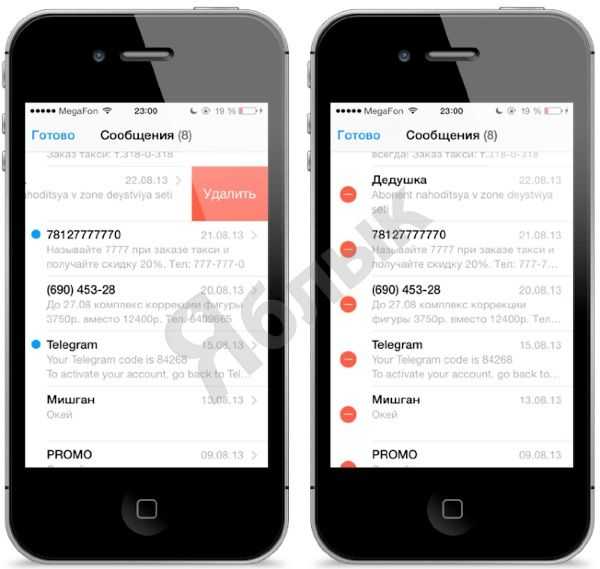

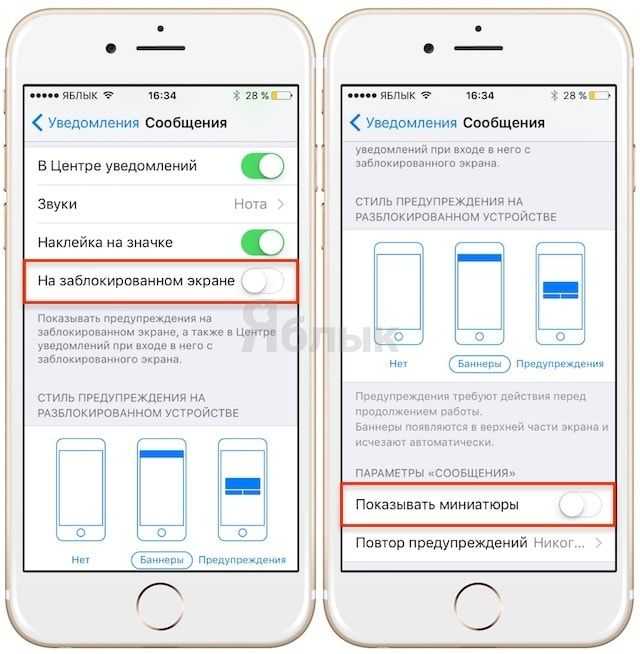






![Почему не отправляются смс с телефона: 10 причин [решено]](http://miggim.ru/wp-content/uploads/8/7/4/874b6bcfe0b898b4683267ff6d79205f.jpeg)


![Не приходят сообщения на iphone: причины + советы по исправлению [2020]](http://miggim.ru/wp-content/uploads/d/d/a/dda9969be8a801ba6e208487a7a4c958.jpeg)